- トップ>
- Excel 2010 の使い方>
- Backstage ビュー(ファイルタブ)
Excel(エクセル)2010 の Backstage ビュー(ファイルタブ)
Excel(エクセル) 2010 の使い方を理解するために、Backstage ビュー(バックステージ ビュー)の機能を見てみたいと思います。
ビデオ: Excel 2010 の Backstage ビュー - Microsoft Office
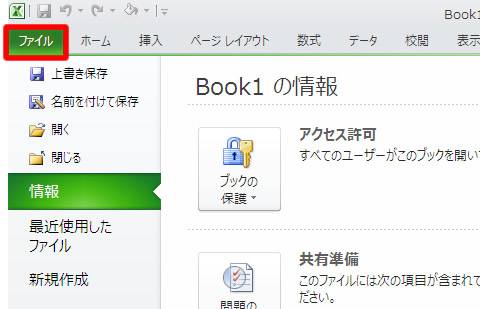
「ファイル」タブをクリックしたときに表示される画面が「Backstage ビュー」です。
新規作成・保存・印刷・送信など、ファイルに関する全体的な操作をまとめたのが、Backstage ビューです。
大まかには、Word(ワード) 2010 の Backstage ビュー と共通の機能が収録されていますが、ブックの保護(ワードでは文書の保護)やテンプレートなどに違いがあります。
スポンサーリンク
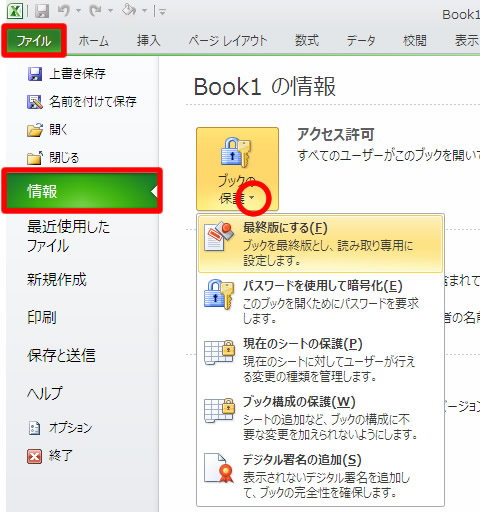
Backstage ビュー(ファイルタブ)の上部には、上書き保存・名前を付けて保存・開く・閉じるといった各 Office 製品共通の機能が収録されています。
「情報」の「ブックの保護」をクリックすると、画像のようにプルダウンメニューが表示されます。
- 最終版にする
- ブックを最終版に設定すると、読み取り専用(入力や編集ができない状態)になります。
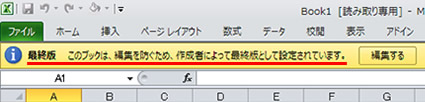
設定すると画像のように「このブックは、編集を防ぐため、作成者によって最終版として設定されています」と表示されます。
「編集する」をクリックすると、読み取り専用が解除されて編集できる状態になります。 - パスワードを使用して暗号化
- ブックにパスワードを設定します。ブックを開くにはパスワードが必要になります。(起動時にパスワード入力画面が表示されます)

パスワードを入力・パスワードの再入力を行い、パスワードを設定します。パスワードの設定を解除するには、設定画面でパスワードを削除して OK をクリックします。 - 現在のシートを保護
- 選択しているシートについて、許可する操作を設定できます。
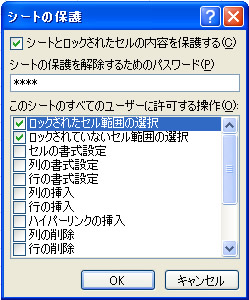
例えば「ロックされたセル範囲の選択」のチェックを外してパスワードを設定すると、そのシートではセル範囲の選択ができなくなります。解除にはパスワードが必要です。 - ブック構成の保護
- シート構成とウィンドウの保護を設定できます。

シート構成にチェックを入れて保護対象とすると「シートの追加・移動・削除」といった操作ができなくなります。
ウィンドウにチェックを入れて保護対象とすると、画面右上の「ウィンドウの最小化・最大化・閉じる」といったボタンが消えて操作できなくなります。
パスワードは省略可能ですが、その際は「ブック構成の保護をクリック」するだけで簡単に解除できます。 - デジタル署名の追加
- ブックの正当性を保証するために付けられる署名情報が設定できます。ブックの作成者本人であることや、ブックが途中で改ざんされていないことの証明となります。

デジタル署名を追加すると編集を防ぐため最終版として設定されますが、ブックを編集すると署名は無効になります。
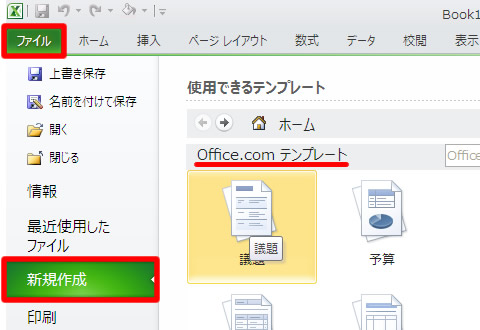
「新規作成」からは、豊富な Office.com のテンプレートがダウンロードできます。(インターネットに接続している必要があります)ワードで表示されるテンプレートとは異なるエクセルのテンプレートが選択できます。
オプションを選択すると、Excel のオプションが開きます。Excel のオプションでは、基本設定、数式、文章校正、保存、言語など様々なエクセルの設定を変更することができます。
スポンサーリンク